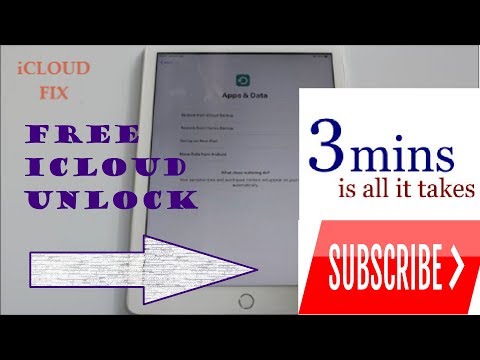Deze wikiHow leert je hoe je een partitie in Ubuntu kunt uitbreiden met GParted. GParted is een gratis partitioner die u kunt downloaden van
Stappen

Stap 1. Open GParted
Als je GParted niet hebt gedownload, kun je het downloaden van https://gparted.org/livecd.php. Anders bevindt GParted zich in de Dash in Ubuntu Live-omgevingen.

Stap 2. Klik op de partitie waarvan u het formaat wilt wijzigen in het menu in de rechterbovenhoek
U kunt geen partities bewerken die actief in gebruik zijn. Als een partitie is aangekoppeld, ontkoppel deze dan door te klikken op uitwerpen in de bestandsbeheerder.

Stap 3. Klik met de rechtermuisknop op een partitie en klik op Formaat wijzigen
Wanneer u met de rechtermuisknop klikt, verschijnt er een menu naast uw cursor en de knop Formaat wijzigen is meestal de tweede optie in de lijst.

Stap 4. Klik en sleep de grepen aan weerszijden van de balk om de ruimte uit te breiden
Als u de ruimte niet groter kunt maken, moet u deze stappen mogelijk herhalen om eerst een andere partitie te verkleinen.

Stap 5. Klik op Formaat wijzigen/verplaatsen en Van toepassing zijn.
Deze wijzigingen worden toegevoegd aan een wachtrij die u kunt bekijken via een voortgangsbalk. Dit proces kan enkele seconden of enkele minuten duren, afhankelijk van het aantal wijzigingen dat u in de wachtrij hebt geplaatst.
Sluit geen vensters en sluit uw computer niet af terwijl deze wijzigingen plaatsvinden. Houd de voortgangsbalk in de gaten om te zien wanneer het veilig is om je computer uit te zetten

Stap 6. Start uw computer opnieuw op
U zou de nieuwe wijzigingen moeten opmerken zodra uw computer opnieuw is opgestart en opstart.